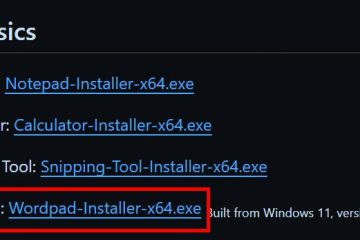Kung ikaw ay isang Android phone enthusiast, malamang na hindi ka na estranghero sa Android bootloader. Ito ay isang programa na nagdadala ng ilang mga code bago tumakbo ang anumang software sa iyong telepono. Ito ay nagsisilbing checkpoint ng seguridad at tinitiyak na ang iyong device ay walang malware at ang software na ginamit ay tunay.
Gayunpaman, ang pag-unlock sa bootloader ay nagpapahintulot sa iyo na baguhin, ayusin o i-install ang custom ROM. Gamit iyon, maaari mong baguhin ang hitsura at pakiramdam ng iyong device. Noong nakaraan, hindi ka hahayaan ng ilang Android Original Equipment Manufacturers(OEM) na mag-unlock at sa gayon ay madaling mag-flash ng custom na firmware. Ngunit, sa mga nakalipas na taon karamihan sa mga Android OEM ay pinadali ang proseso ng pag-unlock sa bootloader.
Sa gabay na ito, ibabahagi muna namin kung ano ang Android bootloader at kung paano mo ito maa-unlock. Pagkatapos nito, ipapakita namin sa iyo kung paano mo ito magagamit. Kaya, magsimula tayo!
Mga Dapat Isaalang-alang Bago I-unlock ang Bootloader
May ilang mahahalagang bagay na kailangan mong maunawaan bago i-unlock ang bootloader, na binanggit sa ibaba.
Kung ikaw ay isang normal na user, maaaring hindi mo na kailangang i-unlock ang iyong bootloader. Ngunit kung gusto mo pa ring gawin ito, gawin ito sa iyong sariling peligro. Posibleng ma-brick at hindi magamit ang iyong device kung may mali sa gitna ng proseso ng pag-unlock. Magiging factory reset ang iyong device. Kaya, kailangan mong maayos na i-backup ang iyong data bago i-unlock ang bootloader. Maaaring hindi makakuha ang iyong device ng opisyal na pag-update ng software mula sa OEM. Maaaring mapawalang-bisa nito ang warranty ng device. Maaaring magtagal bago makumpleto ang proseso.
Paano i-unlock ang Android Bootloader?
Bagaman maaari mong i-unlock ang bootloader nang hindi gumagamit ng PC, ang proseso ay mas kumplikado, at ang rate ng pagkabigo ay mas mataas din. Kaya, inirerekomenda naming gamitin mo ang iyong PC.
Upang i-unlock ang Android bootloader, kinuha namin ang Xiaomi device bilang reference. Sundin ang mga hakbang sa ibaba upang ihanda ang iyong telepono para sa pag-unlock ng bootloader.
Buksan ang Mga Setting sa iyong device. Pumunta sa Tungkol sa Telepono. I-tap ang bersyon ng MIUI 7 beses upang maging isang developer.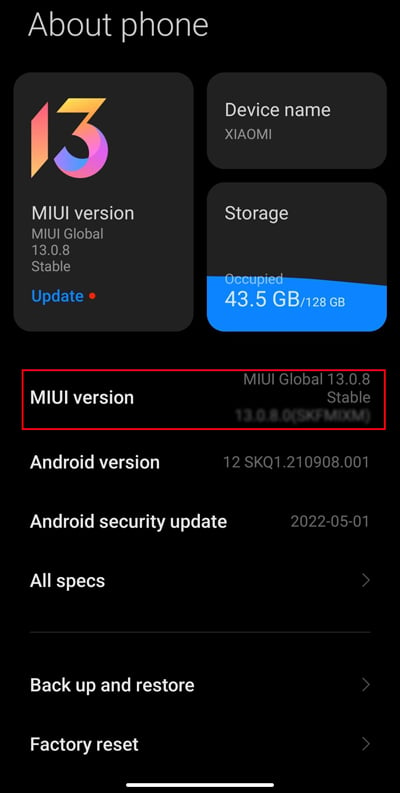
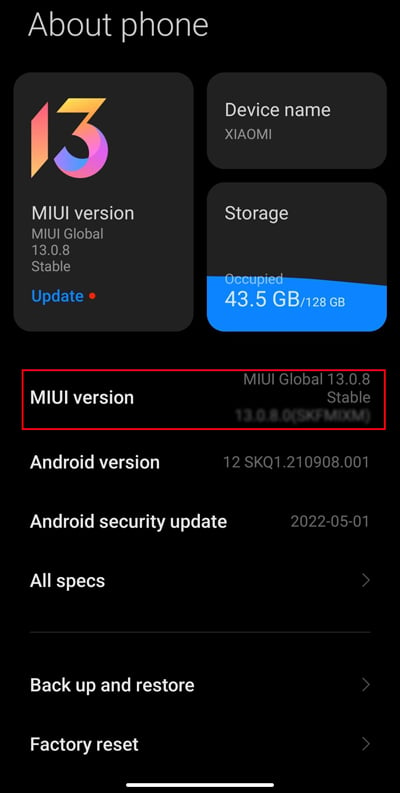 Bumalik nang isang beses. Mag-scroll pababa at Pumunta sa Mga Karagdagang Setting. Ngayon ay makikita mo ang Mga opsyon sa developer. I-click ito. Pagkatapos, I-toggle ang OEM Unlocking. Pagkatapos nito, Mag-click sa MI Unlock Status at Sumang-ayon sa Lahat ng mga tuntunin at kundisyon.
Bumalik nang isang beses. Mag-scroll pababa at Pumunta sa Mga Karagdagang Setting. Ngayon ay makikita mo ang Mga opsyon sa developer. I-click ito. Pagkatapos, I-toggle ang OEM Unlocking. Pagkatapos nito, Mag-click sa MI Unlock Status at Sumang-ayon sa Lahat ng mga tuntunin at kundisyon.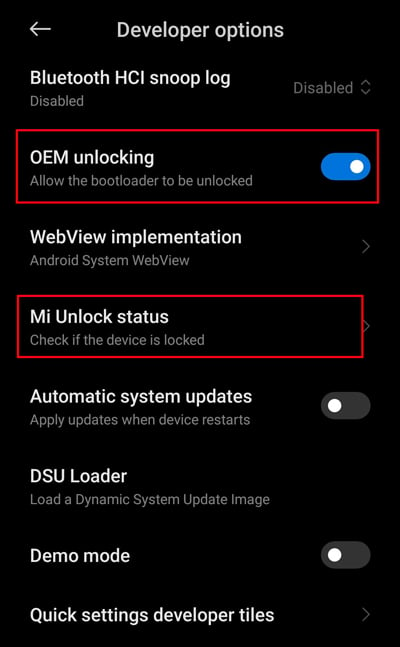
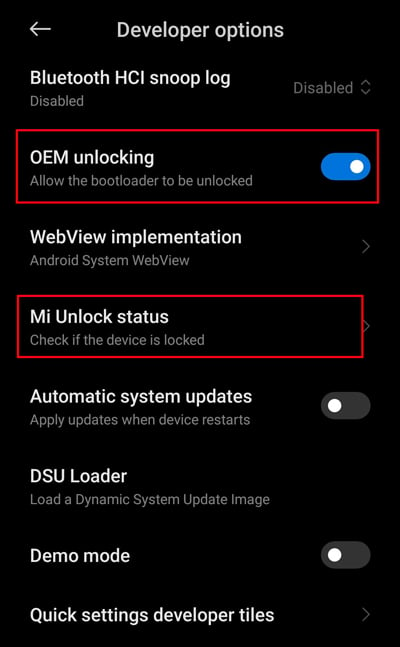 Susunod, kailangan mong i-link ang device sa iyong MI account. Habang ginagawa ang proseso ng pag-link, tiyaking i-off ang Wi-Fi, ngunit dapat mong i-on ang Mobile Data. Dito, kailangan mo na ngayong maghintay ng 7-araw.
Susunod, kailangan mong i-link ang device sa iyong MI account. Habang ginagawa ang proseso ng pag-link, tiyaking i-off ang Wi-Fi, ngunit dapat mong i-on ang Mobile Data. Dito, kailangan mo na ngayong maghintay ng 7-araw.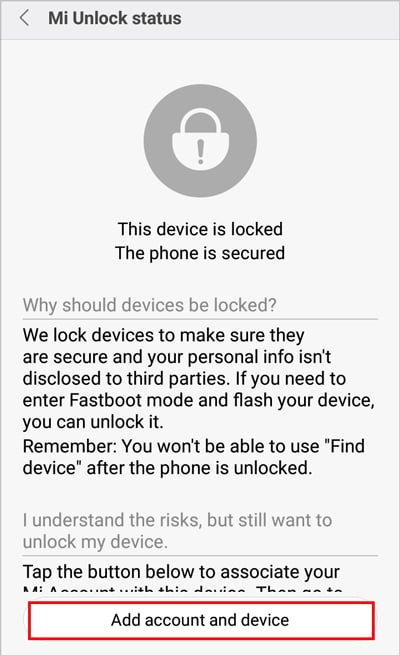
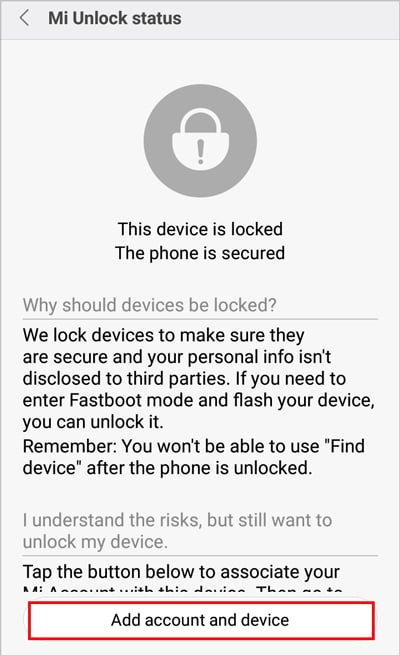 Bumalik sa mga opsyon ng developer at Mag-toggle sa USB Debugging. Maghintay ng 10 segundo at mag-tap sa checkbox at mag-click sa OK.
Bumalik sa mga opsyon ng developer at Mag-toggle sa USB Debugging. Maghintay ng 10 segundo at mag-tap sa checkbox at mag-click sa OK.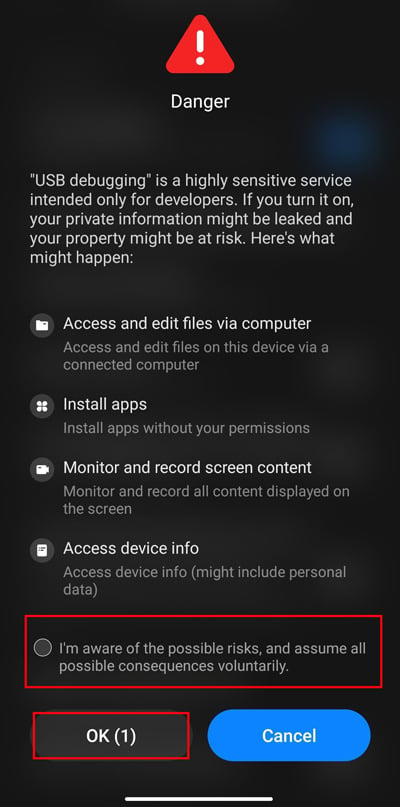
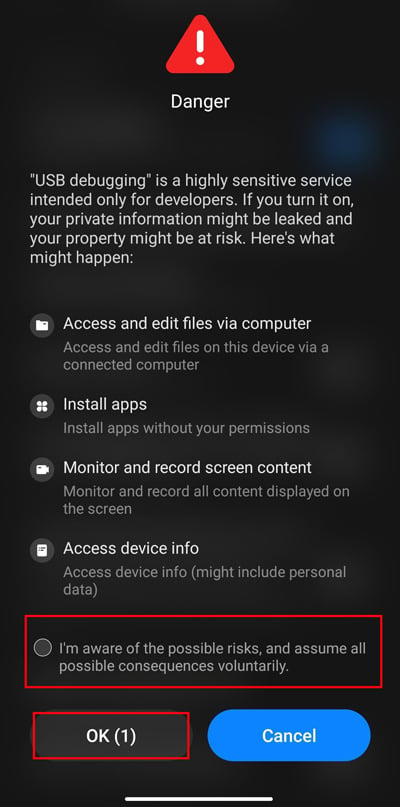 Kapag nagawa mo na ito, ngayon ay isaksak ang iyong Android device sa PC gamit ang USB cable. Pagkatapos sa iyong telepono: Payagan ang USB Debugging at Piliin ang File Transfer/Android Auto.
Kapag nagawa mo na ito, ngayon ay isaksak ang iyong Android device sa PC gamit ang USB cable. Pagkatapos sa iyong telepono: Payagan ang USB Debugging at Piliin ang File Transfer/Android Auto.
Ngayon, oras na para gawin ng iyong PC ang gawain nito.
Kailangan mong mag-download ng dalawang zip file sa iyong PC. Ang dalawang file na ito ay napakahalaga para i-unlock ang bootloader. Ang isa sa mga file ay tinatawag na Mi Flash Unlocker, at ang isa ay tinatawag na Platform Tools. Kapag na-download mo na ang mga ito, kailangan mo itong i-extract.
 Una, Pumunta sa Mga tool sa platform. Pagkatapos ay mag-click muli sa folder ng platform-tools upang ma-access ang file nito. Kapag nasa loob ka na ng folder na iyon, I-click ang Address bar nito at palitan ito ng CMD. Pindutin ang enter. (Bubuksan nito ang command launcher para sa partikular na folder na iyon.)
Una, Pumunta sa Mga tool sa platform. Pagkatapos ay mag-click muli sa folder ng platform-tools upang ma-access ang file nito. Kapag nasa loob ka na ng folder na iyon, I-click ang Address bar nito at palitan ito ng CMD. Pindutin ang enter. (Bubuksan nito ang command launcher para sa partikular na folder na iyon.) 
 Ngayon, kailangan mong mag-type ng adb device at pagkatapos ay Pindutin ang Enter. (Kapag nakakonekta na, makikita mo ang naka-attach na numero ng device sa ilalim ng Listahan ng mga device na naka-attach)
Ngayon, kailangan mong mag-type ng adb device at pagkatapos ay Pindutin ang Enter. (Kapag nakakonekta na, makikita mo ang naka-attach na numero ng device sa ilalim ng Listahan ng mga device na naka-attach)

 Kung ang device ay nakita at nagpapakita ng hindi awtorisado. Suriin muli ang iyong telepono upang payagan ang USB debugging. Pagkatapos, ulitin ang parehong linya ng adb device at pindutin ang enter. O, maaari mo ring gamitin ang mga pataas na arrow key upang gamitin ang huling command. Ngayon, kailangan mong i-reboot ang iyong telepono sa fast boot mode. Ipasok ang adb reboot bootloader at pindutin ang enter. (Suriin ang screen ng iyong device, at ang device ay dapat nasa fast boot mode)
Kung ang device ay nakita at nagpapakita ng hindi awtorisado. Suriin muli ang iyong telepono upang payagan ang USB debugging. Pagkatapos, ulitin ang parehong linya ng adb device at pindutin ang enter. O, maaari mo ring gamitin ang mga pataas na arrow key upang gamitin ang huling command. Ngayon, kailangan mong i-reboot ang iyong telepono sa fast boot mode. Ipasok ang adb reboot bootloader at pindutin ang enter. (Suriin ang screen ng iyong device, at ang device ay dapat nasa fast boot mode)
 Upang makita kung may access ka pa sa telepono. Kailangan mong i-type ang mga fastboot device at pindutin ang enter. (Maaari mong makita ang parehong serial number at fastboot sa tabi nito, na siyang palatandaan na handa ka na para sa susunod na paglipat) Ngayon ay kailangan mong bumalik sa folder na Mi Flash Unlocker.
Upang makita kung may access ka pa sa telepono. Kailangan mong i-type ang mga fastboot device at pindutin ang enter. (Maaari mong makita ang parehong serial number at fastboot sa tabi nito, na siyang palatandaan na handa ka na para sa susunod na paglipat) Ngayon ay kailangan mong bumalik sa folder na Mi Flash Unlocker.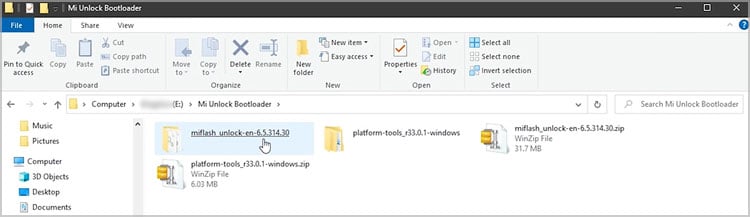
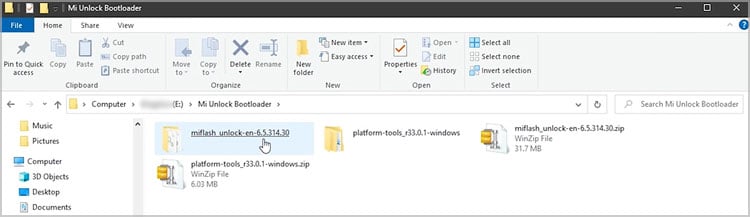 Mag-scroll pababa at buksan ang miflash_unlock.exe file.
Mag-scroll pababa at buksan ang miflash_unlock.exe file. Kapag binuksan mo ito, i-tap ang Agree, at kailangan mong Mag-sign in gamit ang parehong Mi account ginamit mo dati ang iyong device para mag-link.
Kapag binuksan mo ito, i-tap ang Agree, at kailangan mong Mag-sign in gamit ang parehong Mi account ginamit mo dati ang iyong device para mag-link. Pagkatapos mong mag-log in, mag-click sa I-unlock. I-tap ang I-unlock pa rin kung sinenyasan.
Pagkatapos mong mag-log in, mag-click sa I-unlock. I-tap ang I-unlock pa rin kung sinenyasan.
 Pagkatapos, makikita mo ang prosesong isinasagawa. Kung sinabi nitong hindi ito ma-unlock sa unang pagtatangka, maaari mong i-tap ang I-unlock muli upang i-restart ang proseso. Kapag na-unlock na ang bootloader, dapat awtomatikong mag-reboot ang iyong device kung hindi ito mag-click sa I-reboot ang telepono sa iyong Windows screen.
Pagkatapos, makikita mo ang prosesong isinasagawa. Kung sinabi nitong hindi ito ma-unlock sa unang pagtatangka, maaari mong i-tap ang I-unlock muli upang i-restart ang proseso. Kapag na-unlock na ang bootloader, dapat awtomatikong mag-reboot ang iyong device kung hindi ito mag-click sa I-reboot ang telepono sa iyong Windows screen.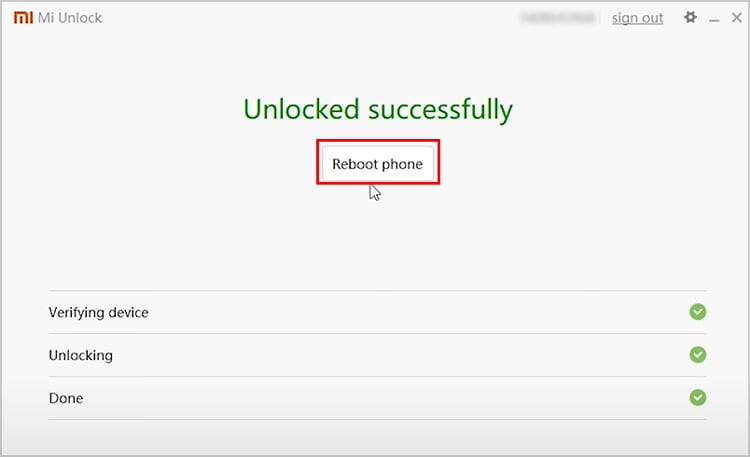
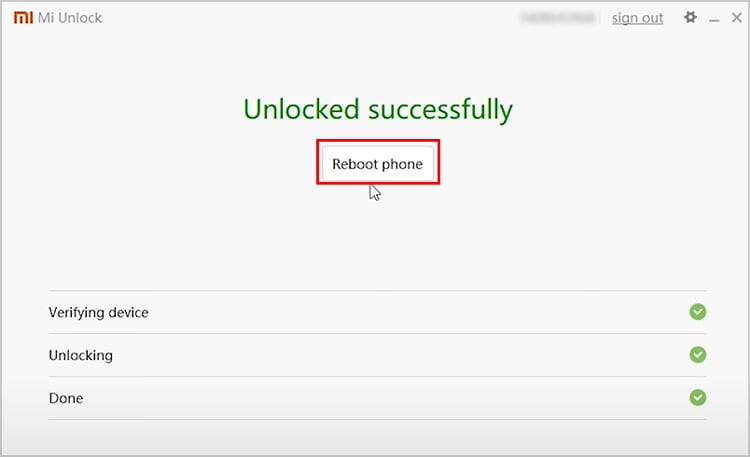
Bumalik sa iyong telepono, makikita mo ang maliit na icon ng pag-unlock sa tuktok ng iyong screen sa panahon ng proseso ng pag-reboot na nangangahulugang na-unlock mo na ang bootloader. Gayundin, gaya ng naunang nabanggit, maibabalik sa pabrika ang iyong device kapag tapos na ang proseso ng pag-reset. Pagkatapos, i-set up ang iyong device at sundin ang mga hakbang sa ibaba.
Buksan ang Mga Setting ng device. Pumunta sa Tungkol sa Telepono. I-tap ang Bersyon ng MIUI 7 beses upang paganahin ang Developer mga opsyon.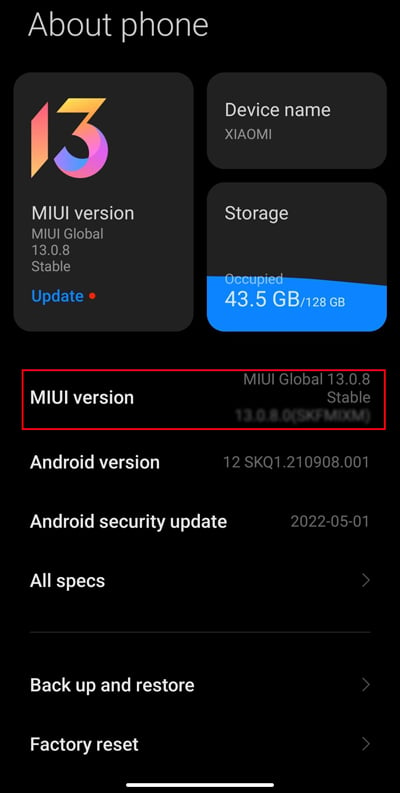
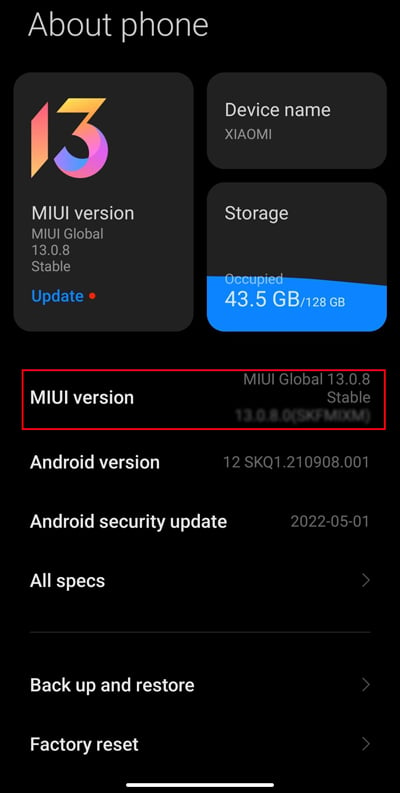 Bumalik at Mag-navigate sa Mga Karagdagang Setting. Mag-click sa Mga Pagpipilian sa Developer. Mag-scroll pababa at mag-click sa Mi Unlock Status >. (Ngayon, dapat mong makita Ang device na ito ay naka-unlock.)
Bumalik at Mag-navigate sa Mga Karagdagang Setting. Mag-click sa Mga Pagpipilian sa Developer. Mag-scroll pababa at mag-click sa Mi Unlock Status >. (Ngayon, dapat mong makita Ang device na ito ay naka-unlock.)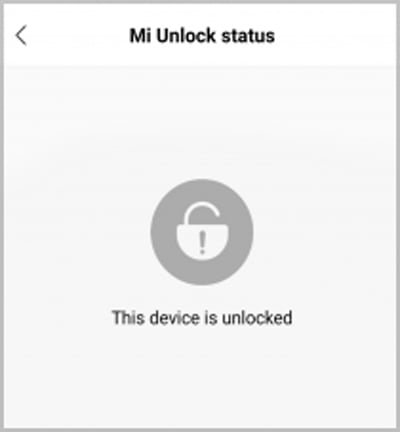
Paano Gamitin ang Android Bootloader?
Kapag matagumpay mong na-unlock ang Android bootloader, oras na para gamitin ito. Ngayon, mayroon kang walang limitasyong kapangyarihan upang i-customize, baguhin, o baguhin ang mga setting ng system ng iyong device.
Flashing Factory Image
Ang Flashing Factory na imahe ay isang kahanga-hangang utility na tumutulong sa pag-update ng na-root na device, pag-unbrick ng device, bumalik sa lumang bersyon, o makuha ang pinakabagong mga update sa Android. Bago i-flash ang factory na larawan, tiyaking ida-download mo ang mga kumikislap na larawan o iba pang mga file na partikular para sa modelo ng iyong device.
Sundin ang mga hakbang sa ibaba upang i-flash ang factory na larawan.
Sa PC, buksan ang web browser at I-download ang SDK Platform tools para sa iyong PC. Sa paghahanap sa internet, “Fastboot ROM para sa (Iyong Device)”at i-download ito mula sa mapagkakatiwalaang pinagmulan. Sa Mobile, kailangan mong isaksak ang device sa PC gamit ang USB at i-reboot ang bootloader. Upang gawin ito, i-restart ang iyong device at pindutin ang Volume Down hanggang sa makita mo ang logo o menu ng Fastboot. Buksan ang folder ng platform-tools sa iyong PC. Pagkatapos, ilagay ang CMD sa address bar sa loob ng folder na iyon. I-type ang fastboot device at pindutin ang Enter.Enter fastboot–slot=all flash bootloader (path)\(filename).img (sa path, i-paste ang lokasyon ng na-download na bootloader) at pindutin ang Enter.
I-type ang fastboot device at pindutin ang Enter.Enter fastboot–slot=all flash bootloader (path)\(filename).img (sa path, i-paste ang lokasyon ng na-download na bootloader) at pindutin ang Enter.
 Kapag na-flash na ang bootloader, kailangan mong i-reboot ang iyong telepono sa bootloader para magkaroon ito ng bisa. Ipasok ang fastboot reboot bootloader
Kapag na-flash na ang bootloader, kailangan mong i-reboot ang iyong telepono sa bootloader para magkaroon ito ng bisa. Ipasok ang fastboot reboot bootloader
Flashing Fastboot Recovery
Ang utility na ito ay makakatulong upang ilipat ang mga file na nakalaan para sa partition. Para maisagawa ang pagkilos na ito, hanapin ang iyong device sa opisyal na site ng TWRP at i-download ito ayon sa partikular na brand at modelo pangalan. Para sa bahaging ito, mayroon kaming Xiaomi device bilang isang halimbawa.
Ikonekta ang iyong telepono sa PC gamit ang USB cable. I-restart ang iyong device pagkatapos mag-tap sa restart. Kailangan mong pindutin ang volume down hanggang lumitaw ang fastboot sa iyong PC. Sa CMD, i-type ang fastboot flash recovery (i-drag at i-drop ang na-download na TWRP file).img at pindutin ang Enter.
 Kapag tapos na ito, maglagay ng isa pang command, mabilis na pag-reboot at hawakan ang iyong device Volume Pataas (maaaring mag-iba ito ayon sa device) at pindutin ang Enter.
Kapag tapos na ito, maglagay ng isa pang command, mabilis na pag-reboot at hawakan ang iyong device Volume Pataas (maaaring mag-iba ito ayon sa device) at pindutin ang Enter.
 Maaari mong hilingin na ilagay ang password sa screen ng telepono.
Maaari mong hilingin na ilagay ang password sa screen ng telepono.
Pamamahala sa Partition
Maraming kaso ng pamamahala sa partition. Ngunit, nagpakita lang kami ng ilang mahahalagang command tulad ng Wipe Data at Fetch recovery upang maisagawa ang pagkilos nito.
Wipe Data
Tutulungan ka ng command na ito. upang burahin ang partition ng iyong device. Maaari itong maging kapaki-pakinabang kapag gusto mong alisin ang Custom ROM at palitan ito ng OEM ROMS.
Buksan ang CMD at i-type ang fastboot-w, pagkatapos ay pindutin ang Enter.
 Sisimulan nitong burahin ang data ng device. Hayaan itong makumpleto ang proseso ng pagbubura. Kapag nakumpleto na, ilagay ang fastboot reboot.
Sisimulan nitong burahin ang data ng device. Hayaan itong makumpleto ang proseso ng pagbubura. Kapag nakumpleto na, ilagay ang fastboot reboot.
Fetch Recovery
Ginagamit ang command na ito upang i-back up ang mga partition ng telepono tulad ng Recovery, Kernel, o System sa iyong PC. Kaya, kung may mali sa iyong telepono, makakatulong itong i-back up ang larawang maaaring i-flash muli para gumana ang telepono sa normal.
Buksan ang CMD at i-type ang fastboot fetch recovery (path)\(filename).img.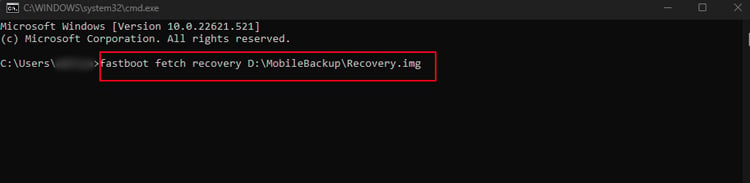
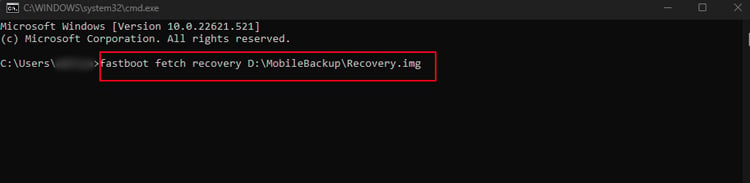 Pagkatapos, ililipat nito ang iyong mobile partition sa isang image file papunta sa PC.
Pagkatapos, ililipat nito ang iyong mobile partition sa isang image file papunta sa PC.
Pag-unlock sa Kumikislap na Larawan
Sa paggamit ng command na ito, papaganahin ng iyong device ang mga partisyon na ma-reflash. Maaaring makatulong na i-unlock ang tampok na pag-flash kung hindi ito pinagana.
Ilunsad ang CMD at ilagay ang fastboot flashing unlock at pindutin ang Enter.